Как да нулирате лентата за превъртане до стойността по подразбиране в Excel?
Когато работите върху своя Excel, ще забележите, че работният лист има само няколко реда или колони, но активната област на вашия работен лист е по-голяма от действителната област, в която имате данни. Това означава, че последната клетка на работен лист е далеч извън обхвата на вашите използвани данни, както е показано на следната екранна снимка. В този случай как бихте могли да нулирате лентата за превъртане до стойността по подразбиране на използвания от вас диапазон в Excel?

Нулирайте лентата за превъртане до стойността по подразбиране с VBA код
Нулирайте лентата за превъртане до стойността по подразбиране с Kutools за Excel
 Нулирайте лентата за превъртане до стойността по подразбиране с VBA код
Нулирайте лентата за превъртане до стойността по подразбиране с VBA код
Следният прост VBA код може да ви помогне да нулирате големия неизползван диапазон към вашата действителна област с данни, моля, направете следното:
1. Задръжте Alt + F11 бутони за отваряне Microsoft Visual Basic за приложения прозорец.
2, След това кликнете Поставете > Модули и копирайте и поставете под VBA кода в изскачащия прозорец на модула.
VBA код: Нулирайте лентата за превъртане до стойността по подразбиране
Sub ResetRange()
ActiveSheet.UsedRange
End Sub
3. След това натиснете F5 ключ за изпълнение на този код и големият неизползван диапазон е нулиран до действително използвания диапазон.
 Нулирайте лентата за превъртане до стойността по подразбиране с Kutools за Excel
Нулирайте лентата за превъртане до стойността по подразбиране с Kutools за Excel
Ако имате Kutools за Excel, Със своята Изберете Последна клетка можете бързо да нулирате лентата за превъртане до използвания диапазон по подразбиране.
| Kutools за Excel : с повече от 300 удобни добавки за Excel, безплатни за изпробване без ограничение за 30 дни. |
След инсталиране Kutools за Excel, моля, направете следното:( Кликнете, за да изтеглите Kutools за Excel сега! )
1. Активирайте работния лист, който искате да нулирате.
2, След това кликнете Kutools > Изберете > Изберете Последна клетка, вижте екранна снимка:
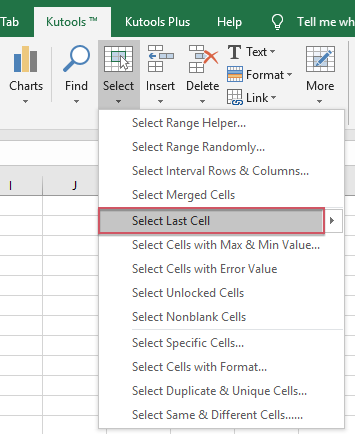
3. И големият работен лист е нулиран до последната клетка с данни.
Щракнете за изтегляне и безплатен пробен период Kutools за Excel сега!
Най-добрите инструменти за продуктивност в офиса
Усъвършенствайте уменията си за Excel с Kutools за Excel и изпитайте ефективност, както никога досега. Kutools за Excel предлага над 300 разширени функции за повишаване на производителността и спестяване на време. Щракнете тук, за да получите функцията, от която се нуждаете най-много...

Раздел Office Внася интерфейс с раздели в Office и прави работата ви много по-лесна
- Разрешете редактиране и четене с раздели в Word, Excel, PowerPoint, Publisher, Access, Visio и Project.
- Отваряйте и създавайте множество документи в нови раздели на един и същ прозорец, а не в нови прозорци.
- Увеличава вашата производителност с 50% и намалява стотици кликвания на мишката за вас всеки ден!
